怎么用CAD画平带轮
怎么用CAD画平带轮
有时候,当我们想用CAD画出一个平带轮的图纸时,我们该怎么去画呢?
下面小编给大家分享的是在CAD中画平带轮的操作步骤,有需要的小伙伴可以一起来试试!
第一步,我们先将银河娱乐CAD软件打开,在左侧的工具栏中点击圆命令,分别绘制出从小到大半径为20、45、120、150的四个同心圆,如下图所示:
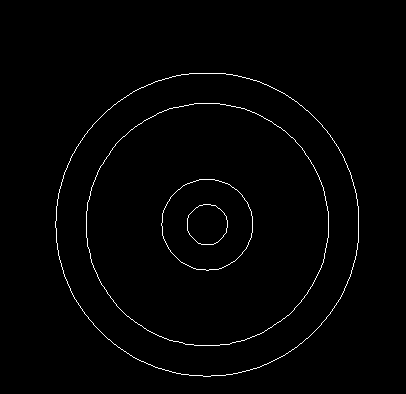
第二步,我们需要绘制出一条穿过圆心的竖直线,并对该直线向右、向左偏移18个单位,而后修剪多余的线段,得到图形如下:
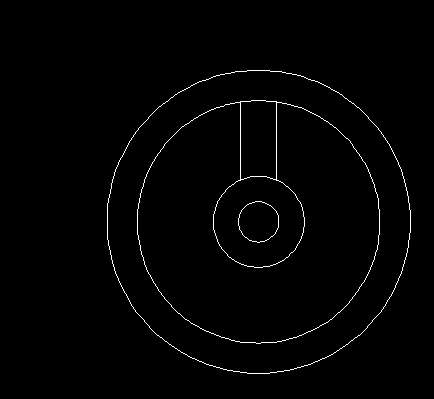
第三步,在命令行中输入【F】,按下回车键;再输入【R】,回车;输入【10】,回车后,分别选中圆和直线,对其进行圆角操作;
然后继续在命令行输入【AR】,进行环形阵列操作,设置项目总数为5,填充角度为360,点击确定保存,效果图如下。
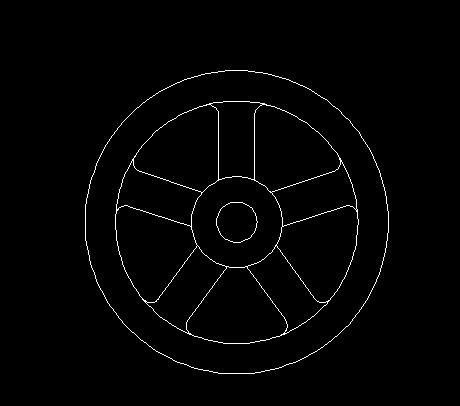
第四步,我们通过直线和修剪命令对图形进行细化和修改,就能实现我们想要的效果了!
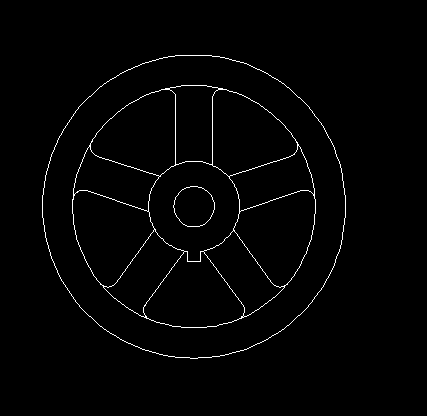
以上就是在CAD中画一个平带轮的方法啦!感谢大家的阅读和支持!
推荐阅读:购买CAD
推荐阅读:CAD提高填充速度


























